Mitä tulee tekniikkaan, yksi helpoimmista asioista, joita ajattelet, on laitteen sammuttaminen tai uudelleenkäynnistys. Kuitenkin, kun kyseessä on aivan uusi laitteisto ja uusi käyttöjärjestelmä, se voi olla vaikeampaa kuin uskotkaan, varsinkin jos et ole koskaan tehnyt sitä ennen. Muistan, että Windows 8:n sulkeminen oli haaste ensimmäistä kertaa. Mutta Windows 11 on suoraviivainen ja on kuin Windows 10:n sulkeminen. Suurin ero on, että graafinen käyttöliittymä näyttää hieman erilaiselta. Näin voit sammuttaa tai käynnistää Windows 11:n uudelleen ensimmäisen kerran.
Sammuta Windows 11 työpöydältä
Jos olet perehtynyt Windows 10:een, Windows 11:n sulkemisen työpöydältä ei pitäisi aiheuttaa suuria ongelmia. Ensinnäkin voit napsauttaa Käynnistä-painiketta ja sitten virtapainiketta . Tämä antaa sinulle kaksi vaihtoehtoa - sammuta tietokone tai käynnistä se uudelleen.
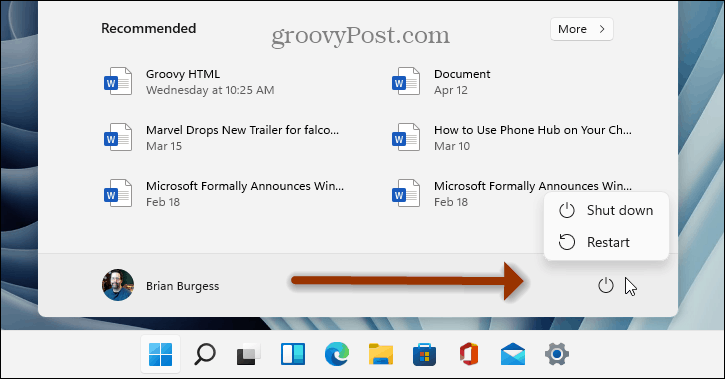
Toinen vaihtoehto on napsauttaa hiiren kakkospainikkeella Käynnistä-painiketta ja sitten " Sammuta tai kirjaudu ulos " -valikkoa. Tämä antaa sinulle kolme vaihtoehtoa: Kirjaudu ulos, Sammuta tai käynnistä tietokone uudelleen.
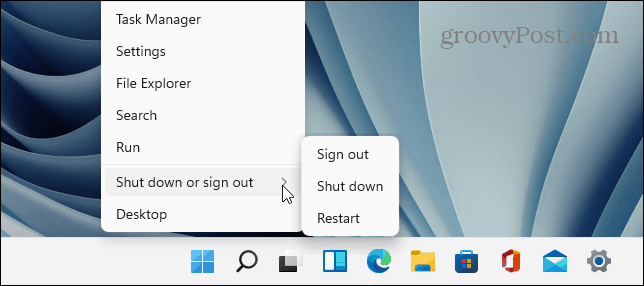
On myös syytä huomata, että sen sijaan, että napsautat hiiren kakkospainikkeella Käynnistä-painiketta, voit käyttää pikanäppäintä Windows -näppäin + X tuodaksesi esiin niin sanotun "tehokäyttäjävalikon". Tämä antaa sinulle samat sammutus-, uudelleenkäynnistys- ja uloskirjautumispainikkeet, jotka näkyvät yllä.
Huomautus: Jos et näe Lepotila-vaihtoehtoa, muista lukea artikkelimme horrostilan käyttöönotosta Windows 11:ssä .
Sammuta Windows 11 Old School Way
Vanhan koulun menetelmä sammuttaa tietokoneesi Windows 11:ssä toimii edelleen. Voit käyttää pikanäppäintä Alt + F4 . Tämä sulkee kaikki sovelluksesi ja tuo esiin seuraavan näytön.
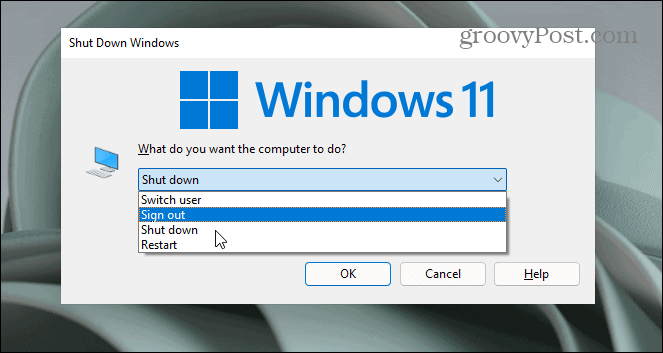
Täältä voit valita seuraavista tehovaihtoehdoista:
- Vaihda käyttäjää
- Kirjaudu ulos
- Sammuttaa
- Uudelleenkäynnistää
Sammuta tietokone lukitusnäytöstä
Tietysti voit käyttää virtavaihtoehtoja myös lukitusnäytöstä. Napsauta näytön oikeassa alakulmassa olevaa virtapainiketta.

Käytä fyysistä virtapainiketta
Toinen ilmeinen tapa sammuttaa tietokone on virtapainikkeen käyttö. Yleensä virtapainikkeen painaminen kerran asettaa laitteen lepotilaan tai horrostilaan tai käynnistää sammutusprosessin.
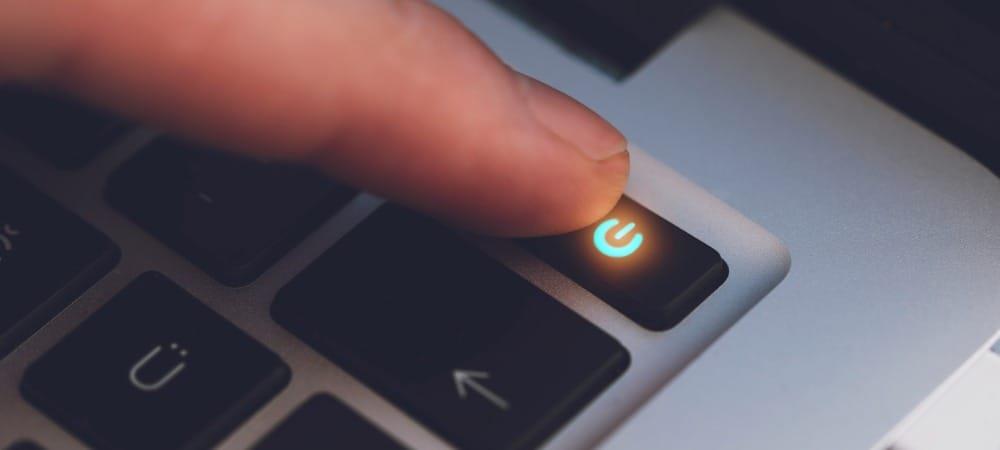
Ja jos Windows 11 -tietokoneesi jumiutuu tai lakkaa reagoimasta kokonaan, paina virtapainiketta ja pidä sitä painettuna 8–10 sekuntia. Tämä pakottaa sen sammumaan ja sitä tulisi käyttää vain hätätilanteissa. Tietokoneen pakottaminen sammumaan voi johtaa tietojen menetykseen. Käytä siis tätä menetelmää säästeliäästi.
Yhteenvetona
Siinä on periaatteessa kaikki, jos haluat sammuttaa Windows 11:n graafisen käyttöliittymän tai jos haluat käyttää fyysistä virtapainiketta. Jos haluat olla nörtti, voit aina luoda pikakuvakkeen Windowsin sammuttamiseksi tai uudelleenkäynnistämiseksi . Mutta sen tekemiseen on tarpeeksi yksinkertaisia menetelmiä, jotta voit yhtä hyvin käyttää niitä.
Ja lisätietoja Microsoftin uudesta käyttöjärjestelmästä on artikkelissamme Windows 11 -tietokoneesi lepotilaan siirtymisen hallinnasta . Tai lue aktiivisten tuntien asettamisesta välttääksesi tietokoneesi ärsyttävät Windows Update -uudelleenkäynnistykset.
![Xbox 360 -emulaattorit Windows PC:lle asennetaan vuonna 2022 – [10 PARHAAT POINTA] Xbox 360 -emulaattorit Windows PC:lle asennetaan vuonna 2022 – [10 PARHAAT POINTA]](https://img2.luckytemplates.com/resources1/images2/image-9170-0408151140240.png)
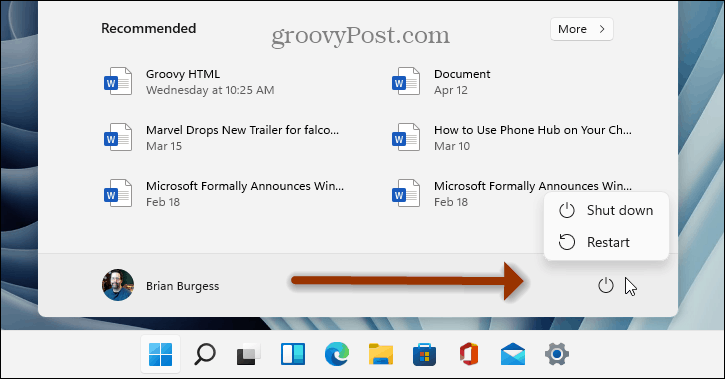
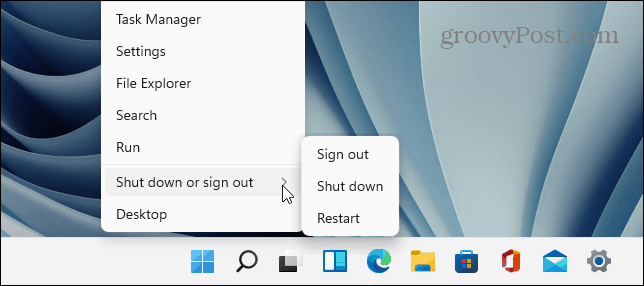
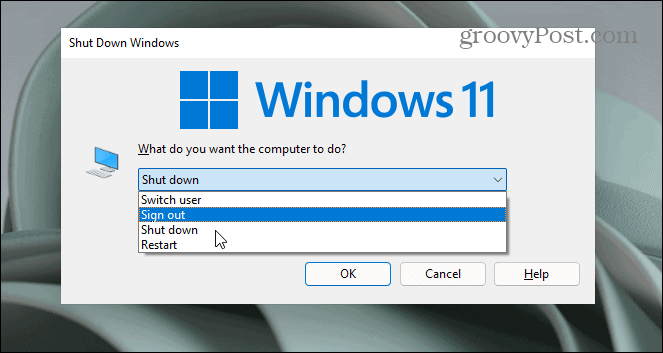

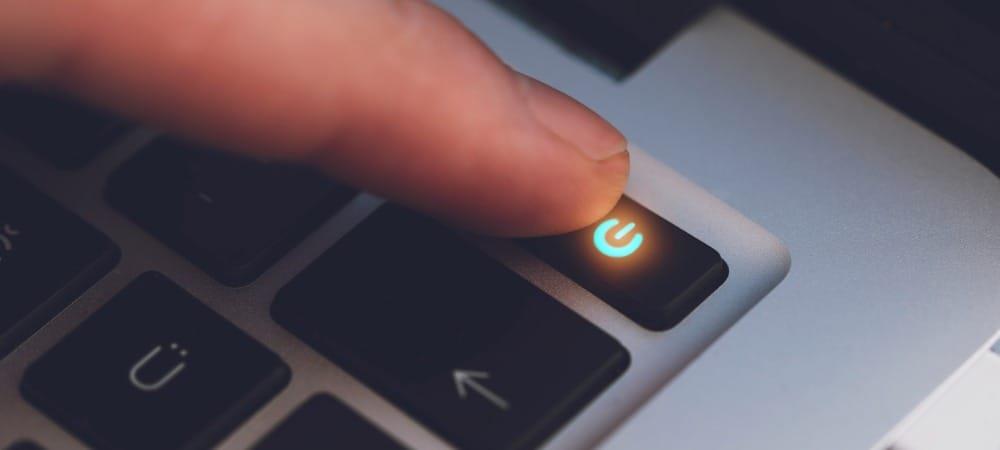
![[100 % ratkaistu] Kuinka korjata Error Printing -viesti Windows 10:ssä? [100 % ratkaistu] Kuinka korjata Error Printing -viesti Windows 10:ssä?](https://img2.luckytemplates.com/resources1/images2/image-9322-0408150406327.png)




![KORJAATTU: Tulostin on virhetilassa [HP, Canon, Epson, Zebra & Brother] KORJAATTU: Tulostin on virhetilassa [HP, Canon, Epson, Zebra & Brother]](https://img2.luckytemplates.com/resources1/images2/image-1874-0408150757336.png)

![Kuinka korjata Xbox-sovellus, joka ei avaudu Windows 10:ssä [PIKAOPAS] Kuinka korjata Xbox-sovellus, joka ei avaudu Windows 10:ssä [PIKAOPAS]](https://img2.luckytemplates.com/resources1/images2/image-7896-0408150400865.png)
